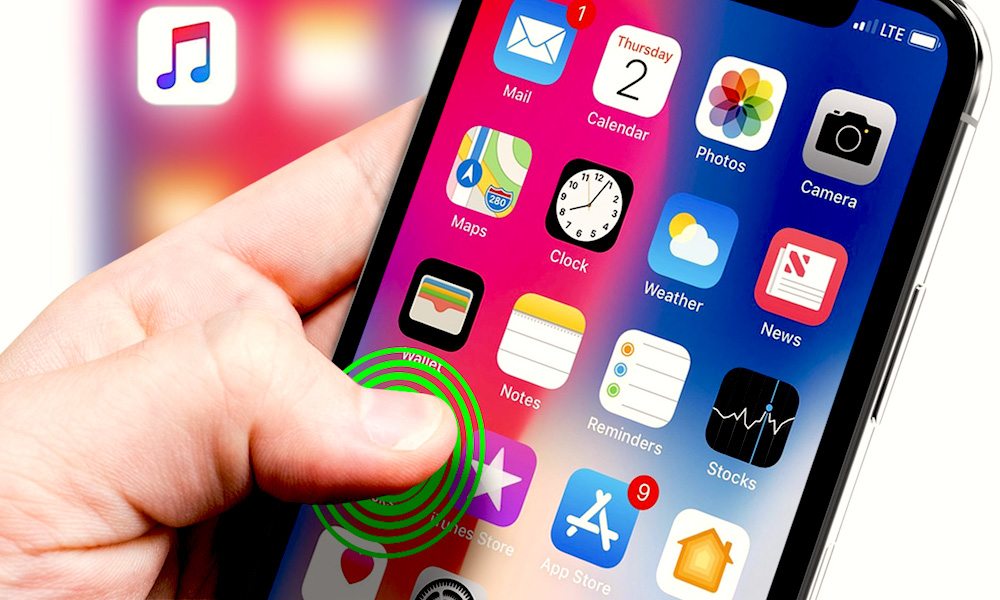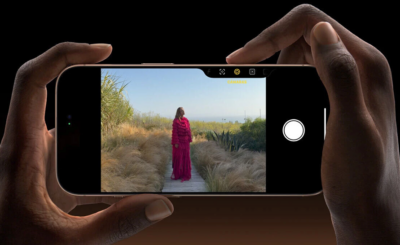Mario Romero.- Dado que casi cualquier iPhone sólo se puede controlar con la pantalla táctil, querrás mantenerlo en óptimas condiciones. Pero incluso entonces, puede haber ocasiones en las que la pantalla simplemente no funcione como debería.
No hay nada más aterrador que intentar usar tu iPhone y descubrir que tu pantalla recibe entradas aleatorias, especialmente si no se te cayó el iPhone.
Esto se conoce comúnmente en la web como «Ghost Touch» y es un problema más común de lo que piensas.
Qué es el “toque fantasma” del iPhone?
Ghost Touch se refiere al error que presentan algunos iPhones cuando la pantalla parece funcionar por sí sola. Es decir, ves entradas aleatorias en tu pantalla incluso cuando no la estás tocando.
Si bien este problema existía desde hacía años, se hizo más conocido con el iPhone X, especialmente porque la propia Apple confirmó que este problema estaba afectando a algunas pantallas. Sin embargo, puedes sufrir un toque fantasma en prácticamente cualquier dispositivo.
Dicho esto, el toque fantasma se ha reportado más veces en estos iPhone:
iPhone 5
iPhone 6
iPhone 7
Phone 8
iPhone X
iPhone 11
iPhone 12
iPhone 13
No parece en esta lista?
El iPhone XS y el iPhone XR. No estamos seguros de por qué esos modelos de 2018 parecen haber tenido el problema con menos frecuencia, pero tampoco hemos visto una cantidad significativa de informes de que esto suceda en ningún modelo de iPhone 14 o 15, al menos en el momento de escribir este artículo. Sin embargo, el hecho de que esos modelos hayan tenido menos problemas reportados no significa que sean inmunes al toque fantasma.
Cómo arreglar Ghost Touch en tu iPhone
Ya sea que tengas un iPhone más antiguo o más nuevo, estos consejos te ayudarán a solucionar el toque fantasma antes de tener que comunicarte con Apple.
Asegúrese de que no haya ninguna configuración que active las acciones en su pantalla
Es posible que tu iPhone no sufra el toque fantasma. En su lugar, es posible que tengas activada una función de accesibilidad que desencadene una acción en tu iPhone.
Por ejemplo, es posible que tengas activada la función Back Tap, que registra ligeros toques en la parte posterior para activar una acción como abrir el Centro de notificaciones.
La mayoría de las funciones que podrían afectar a su iPhone se pueden encontrar en la sección Toque en la configuración de Accesibilidad. Todo lo que necesitas hacer es ir a Configuración > Accesibilidad > Tocar, desactivar funciones como AssistiveTouch, Touch Accommodations y Back Tap, y ver si eso soluciona el problema.
Reinicia tu iPhone
Sí, probablemente lo hayas eleído muchas veces, pero reiniciar tu iPhone es realmente útil. Puede solucionar más problemas de los que cree y podría ser la forma más fácil de deshacerse del problema del toque fantasma en su iPhone.
Reiniciar tu iPhone dependerá del iPhone que tengas. Para iPhones con Face ID, deberás mantener presionado el botón lateral y uno de los botones de volumen hasta que aparezca un control deslizante de apagado. Si tienes un iPhone con Touch ID, simplemente mantén presionado el botón lateral hasta que aparezca el control deslizante de apagado.
Luego, mueva el control deslizante de apagado hacia la izquierda y espere a que su iPhone se apague. Espere 30 segundos y luego vuelva a encender su iPhone presionando y manteniendo presionado el botón lateral hasta que aparezca el logotipo de Apple en su pantalla.
Limpia la pantalla de tu iPhone
Si la pantalla de tu iPhone está demasiado sucia, es posible que desees limpiarla y ver si eso soluciona el problema del toque fantasma.
Para limpiar su iPhone, use un paño sin pelusa ligeramente húmedo o una toallita desinfectante Clorox y luego limpie suavemente la pantalla.
Asegúrese de que su iPhone no se esté cargando cuando haga esto y retire todos los accesorios conectados a su puerto Lightning o USB-C.
4.Asegúrate de que tus manos estén limpias y secas
Del mismo modo, tus manos podrían ser las que causan un toque fantasma si están demasiado sucias o mojadas. Así que asegúrese de lavarse las manos correctamente y luego intente usar su iPhone.
Por supuesto, también necesitarás secarte las manos. A veces, las gotas de agua pueden activar la pantalla de tu iPhone como si fueran entradas.
Actualiza tu iPhone
Si no es el único que sufre un toque fantasma en su pantalla, es posible que un error de software esté causando este problema.
Si ese es el caso, actualizar tu iPhone es la mejor manera de resolver este problema. Mantener su iPhone actualizado no solo puede solucionar el toque fantasma, sino que también puede solucionar otros problemas que ni siquiera sabía que tenía.
Para actualizar su iPhone, necesita:
Abra la aplicación Configuración.
Desplázate hacia abajo y ve a General.
Seleccione Actualización de software.
Toque Instalar ahora si hay una actualización disponible.
Quítese el protector de pantalla
Aplicar protector de pantalla en el teléfono móvilA veces, el problema puede estar en tus accesorios. Si no instalaste correctamente el protector de pantalla de tu iPhone, o si es barato, puede causar problemas de toque fantasma.
Si todo lo que ha probado no funciona, le recomendamos quitarse el protector de pantalla y ver si eso soluciona el problema. Asegúrate de limpiar la pantalla de tu iPhone después de quitar el protector, ya que las partículas de polvo podrían haber causado el toque fantasma.
Borra tu iPhone
Es un paso drástico, pero si nada más parece funcionar, puedes restablecer tu iPhone de fábrica y básicamente empezar a usarlo desde cero. Tenga en cuenta que esto borrará completamente su iPhone y eliminará todas las configuraciones, aplicaciones y archivos que había almacenado.
Así que asegúrese de crear una copia de seguridad antes de borrar todo el contenido y la configuración de su iPhone. Si tiene suficiente almacenamiento de iCloud disponible, puede hacer una copia de seguridad de su iPhone directamente en la nube abriendo la aplicación Configuración, tocando su nombre en la parte superior y luego seleccionando iCloud > Copia de seguridad de iCloud. También puedes hacer una copia de seguridad de tu iPhone directamente en tu Mac o PC.
Una vez que hayas confirmado que tienes una buena copia de seguridad, aquí te explicamos cómo restaurar tu iPhone a la configuración de fábrica:
Abra la aplicación Configuración.
Desplácese hacia abajo y toque General.
Desplácese hacia abajo y toque Transferir o Restablecer iPhone.
Toque Borrar todo el contenido y la configuración.
Toque Continuar y siga las instrucciones en pantalla.
Reemplace su pantalla
Si ninguno de los otros consejos para la solución de problemas funciona, es posible que deba reemplazar la pantalla. La pantalla táctil podría tener un problema de hardware que sólo podrás solucionar cambiándola.
Puede intentar hacerlo usted mismo con un poco de ayuda de Internet o del Programa de autoservicio de reparación de Apple, pero para la mayoría de nosotros, es mejor dejarlo en manos de los profesionales y llevar nuestros iPhones a un taller de reparación cercano.
Estos consejos eliminarán el toque fantasma que ocurre en tu iPhone. Para la mayoría de las personas, seguir uno o más de estos pasos debería ser suficiente.
Pero si parece que no puedes solucionarlo, siempre puedes restablecer tu iPhone y empezar desde cero o comunicarte con Apple y dejar que los profesionales te digan qué está mal con tu pantalla.